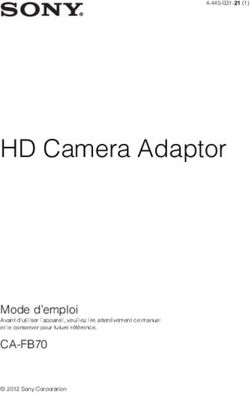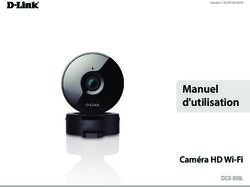PanaCast 20 - Manuel utilisateur - Jabra
←
→
Transcription du contenu de la page
Si votre navigateur ne rend pas la page correctement, lisez s'il vous plaît le contenu de la page ci-dessous
© 2021 GN Audio A/S. Tous droits réservés. Jabra® est une
marque commerciale de GN Audio A/S.
Fabriqué en Malaisie
MODÈLE : VSU030
Déclaration de conformité disponible sur
www.jabra.com/doc1. Bienvenue........................................5
2. Aperçu..............................................6
FRANÇAIS
2.1 Présentation de la PanaCast 20 de Jabra
2.2 Accessoires
3. Installation de la caméra.............7
3.1 Mise sous tension de PanaCast 20
3.2 Connexion de PanaCast 20
3.3 Montage de PanaCast 20
3.4 Utilisation du cache de confidentialité
4. Instruction d'utilisation................9
4.1 Systèmes d'exploitation compatibles
4.2 Applications de visioconférence compatibles
4.3 Utilisation de la caméra avec d'autres
applications de visioconférence compatibles
4.4 Signification des LED de la caméra
5. Fonctions de la caméra............. 11
5.1 Zoom intelligent
5.2 HDR intense
5.3 Picture-in-Picture
5.4 Réglages vidéo
5.5 Microphones intégrés
36. Logiciel.......................................... 14
6.1 Jabra Direct (Windows ou macOS)
FRANÇAIS
6.2 Mise à jour du firmware
7. Support......................................... 15
7.1 FAQ et spécifications techniques
7.2 Entretien de votre appareil Jabra
41. Bienvenue
FRANÇAIS
Merci d'avoir acheté la PanaCast 20 de Jabra. Nous
espérons que celle-ci vous donnera entière satisfaction.
Fonctions Jabra PanaCast 20
• Caméra de qualité professionnelle. La vidéo Ultra
HD 4K apporte l'intelligence artificielle dans
l'espace de la caméra personnelle. Le choix idéal
pour la richesse des produits audio Jabra Speak
et Evolve2.
• Technologie vidéo intelligente. Le zoom
intelligent affiche automatiquement les personnes
clairement et les centre dans la fenêtre du client,
tandis que la plage dynamique étendue (HDR)
intense vous assure une expérience vidéo d'une
grande clarté, quelle que soit la luminosité.
• Picture-in-Picture. Combinaison de deux images
en un seul flux pour mettre en évidence une région
d'intérêt et afficher un sujet.
• Collaboration instantanée. La technologie
plug-and-play vous permet de collaborer avec les
autres plus rapidement et plus simplement.
• Compatibilité optimale. Compatible avec Teams,
Google Meet, Fuze, Zoom, etc.
52. Aperçu
FRANÇAIS
2.1 Présentation de la PanaCast 20 de
Jabra
PanaCast 20 dispose d'une caméra Ultra HD 4K avec un
cache de confidentialité intégré et trois microphones,
générant une meilleure vidéo dans des conditions de
faible luminosité et zoome automatiquement sur la
personne la plus proche pour centrer l'image.
Microphone
LED
Lentille de caméra
Cache de
confidentialité
Clip pliable
Port USB-C 3.0
2.2 Accessoires
Les accessoires peuvent être achetés sur jabra.com/
accessories.
Câble USB de 1,5 m/5 pi Housse portable
63. Installation de la
caméra
FRANÇAIS
3.1 Mise sous tension de PanaCast 20
La caméra PanaCast 20 fonctionne uniquement si
elle est connectée à un port USB 3.0 de votre
ordinateur à l'aide du câble USB fourni.
3.2 Connexion de PanaCast 20
Connectez votre ordinateur directement à la caméra
Jabra PanaCast à l'aide du câble USB de 1,5 m/5 pi
fourni.
73.3 Montage de PanaCast 20
FRANÇAIS
La caméra Jabra PanaCast 20 peut être montée sur
la partie supérieure de votre moniteur ou de votre
ordinateur portable à l'aide du support de fixation
réglable.
Clip pliable
Ouvrez le support de fixation
pour pouvoir le fixer sur votre
ordinateur
Ne placez pas la caméra face à la lumière directe du
soleil car cela risque d'affecter le préréglage de
l'équilibre des blancs et ainsi détériorer l'image.
3.4 Utilisation du cache de confidentialité
Interrupteur du cache
de confidentialité
Faites coulisser le cache de
confidentialité vers la droite
84. Instruction d'utilisation
FRANÇAIS
4.1 Systèmes d'exploitation compatibles
Jabra PanaCast 20 prend en charge Windows 10 et
versions ultérieures tout en étant compatible avec
macOS 10.15 et versions ultérieures, y compris
macOS 11.x et versions ultérieures, sans nécessiter
de pilotes supplémentaires.
Nous vous conseillons de télécharger et d'installer
Jabra Direct afin de pouvoir personnaliser les
réglages de la caméra et d'effectuer les mises à jour
du firmware. Vous pouvez télécharger Jabra Direct
sur jabra.com/direct.
4.2 Applications de visioconférence
compatibles
Jabra PanaCast 20 est compatible avec Teams,
Google Meet, Fuze, Zoom, etc.
94.3 Utilisation de la caméra avec d'autres
applications de visioconférence
FRANÇAIS
compatibles
Vérifiez que Jabra PanaCast 20 est bien défini
comme appareil vidéo par défaut dans les réglages
vidéo de l'application de visioconférence.
Pour obtenir de plus amples informations sur les
applications de visioconférence compatibles, rendez-
vous sur jabra.com/help/panacast20.
4.4 Signification des LED de la caméra
STATUT LED Couleur LED Comportement Durée
Diffusion vidéo (Blanc) Fixe Pendant la diffusion
Diffusion vidéo (Picture in Picture) (Jaune) Fixe Pendant la diffusion
PanaCast éteint/en veille (Éteint) Éteint
Sortie du mode veille (Bleu) Respiration Jusqu'au mode veille
Mise à jour du firmware (Magenta) Clignotement
Zoom intelligent activé/désactivé (Blanc) Clignotement (3 fois) 600 ms
105. Fonctions de la
caméra
FRANÇAIS
5.1 Zoom intelligent
Le zoom intelligent zoome et centre automatiquement
votre image en permanence, pour que vous restiez le
thème central.
Le zoom intelligent est activé par défaut et peut être
activé ou désactivé à l'aide de Jabra Direct.
5.2 HDR intense
La technologie HDR optimise automatiquement la
qualité vidéo, quelle que soit la luminosité.
La technologie HDR est désactivée par défaut et
peut être activée ou désactivée à l'aide de Jabra
Direct.
5.3 Picture-in-Picture
Le mode Picture-in-Picture affiche votre image dans
une vue séparée dans le coin inférieur droit. La vue
principale peut alors être ajustée pour être centrée
sur une zone d'intérêt à l'aide du contrôleur de
caméra Jabra Direct.
115.4 Réglages vidéo
FRANÇAIS
Vous pouvez personnaliser les paramètres de qualité
d'image et les réglages de caméra (options
panoramique/orientation/zoom) à l'aide de
Jabra Direct.
Pour accéder aux réglages vidéo :
1. Cliquez sur l'icône Jabra Direct située dans la barre
de tâche Windows ou la barre de menu macOS
pour ouvrir la fenêtre Jabra Direct.
2. Cliquez sur Contrôleur de caméra (Camera
controller) pour ouvrir les réglages vidéo.
12Les réglages de qualité d'image et les ajustements de
la caméra sont temporaires. Ils sont automatiquement
FRANÇAIS
réinitialisés aux valeurs par défaut lorsque vous
débranchez l'ordinateur de la caméra.
5.5 Microphones intégrés
Jabra PanaCast 20 est équipé de trois microphones
intégrés. Le microphone offre une portée de
détection optimale jusqu'à 2,5 mètres.
Les microphones sont désactivés par défaut ; vous
pouvez les activer ou désactiver à l'aide de
Jabra Direct.
136. Logiciel
FRANÇAIS
6.1 Jabra Direct (Windows ou macOS)
Jabra Direct est un logiciel gratuit conçu pour
prendre en charge, gérer et optimiser les
fonctionnalités des appareils Jabra.
Téléchargez gratuitement la dernière version sur
jabra.com/direct
6.2 Mise à jour du firmware
Les mises à jour de firmware améliorent les
performances ou ajoutent de nouvelles
fonctionnalités aux appareils Jabra.
Lorsque votre ordinateur est connecté à Jabra
PanaCast 20, Jabra Direct vous avertit de la présence
d'une nouvelle mise à jour disponible.
147. Support
FRANÇAIS
7.1 FAQ et spécifications techniques
Consultez la FAQ, les certifications et les spécifications
techniques sur jabra.com/help/panacast20.
7.2 Entretien de votre appareil Jabra
• Jabra PanaCast 20 est conçu pour un usage
intérieur uniquement.
• Évitez de l'exposer à la lumière directe du soleil et
à des températures supérieures à 40 °C ou
inférieures à 0 °C.
• Utilisez un chiffon ou des lingettes de nettoyage
appropriés pour maintenir PanaCast 20 propre.
• N'exposez pas la caméra ou les câbles à la pluie ou
à d'autres liquides.
• Ne placez pas la caméra près des fentes d'aération
d'un moniteur ou d'une télévision afin d'éviter tout
risque de surchauffe ou de dysfonctionnement de
la caméra.
La caméra peut devenir chaude au toucher lorsqu'elle
est branchée à une alimentation électrique. Du fait de
ses nombreux processeurs, il est normal que la caméra
devienne chaude pendant son fonctionnement. Cette
température élevée respecte les limites de sécurité de
fonctionnement et n'a aucun impact sur la durée de
vie de la caméra.
15Vous pouvez aussi lire